CorelDRAW绘制卡通插画美女教程清晨的阳光(3)
文章来源于 腾龙设计,感谢作者 情非得已 给我们带来经精彩的文章!(12)调整裙子图形的前后顺序,效果如图1-20所示。

图1-20 调整图形顺序
1.1.4 制作步骤:勾勒笔触线条
(1)锁定“图层 3”,接着选择“图层 2”,并将“图层 2”解锁,如图1-21所示。
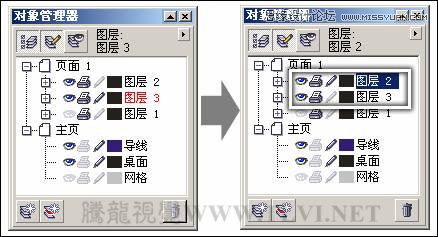
图1-21 选择并解锁图层
(2)使用“选择”工具选择右边眉毛路径,然后选择“艺术笔”工具,参照图1-22所示设置属性栏,为路径添加艺术笔效果。
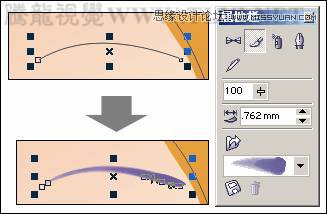
图1-22 添加艺术笔效果
(3)参照图1-23所示,使用“形状”工具选择眉毛路径,然后单击属性栏中的“反转曲线的方向”按钮,将曲线路径反转,并为其填充颜色。
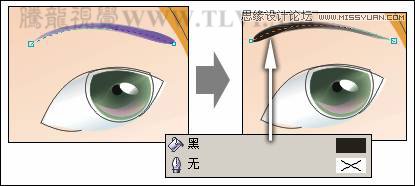
图1-23 反转曲线路径方向
(4)参照上述为曲线路径添加艺术笔效果的操作方法,依次选择相应的路径,为其添加艺术笔触效果,如图1-24所示。
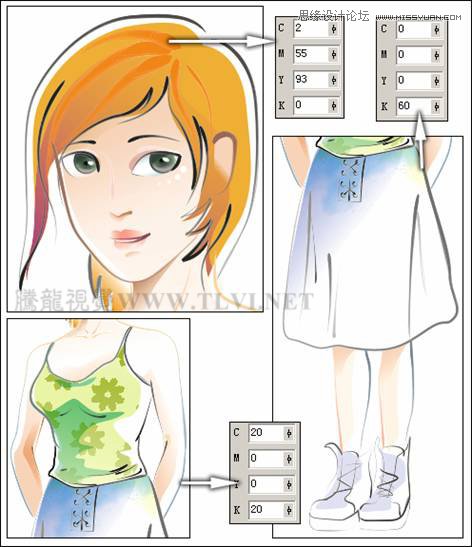
图1-24 添加艺术笔触效果
(5)使用“椭圆”工具绘制椭圆,填充白色,然后使用“交互式阴影”工具为椭圆添加投影,并参照图1-25所示设置属性栏参数。
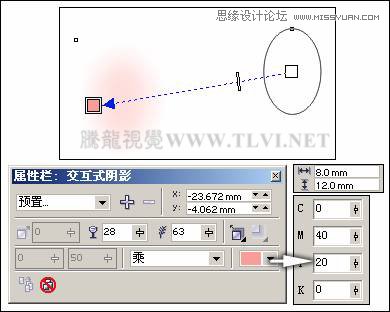
图1-25 添加阴影效果
(6)按下键,拆分阴影。使用“选择”工具选择椭圆,按下键将其删除,然后复制阴影图形,并调整图形位置,为卡通人物添加腮红效果,如图1-26所示。

图1-26 添加腮红
(7)使用“贝塞尔”工具绘制图形,然后选择左侧的腮红图形,执行“效果”→“精确剪裁”→“放置在容器中”命令,当光标变为黑色箭头后,单击刚才绘制的图形,裁剪腮红图形,如图1-27所示。
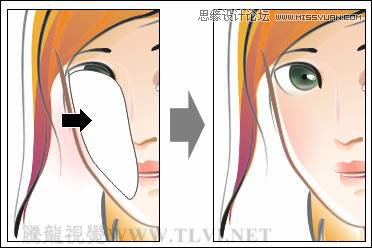
图1-27 精确剪裁图形
提示:这里为了方便读者查看绘制的图形形状,暂时为其添加了轮廓线和填充色。读者也可以在剪裁完毕后将该图形的填充色和轮廓色设置为无。
1.1.5 制作步骤:绘制背景
(1)将“图层 2”锁定。新建“图层 4”,参照图1-28所示调整图层位置。
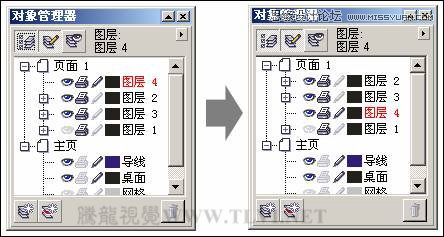
图1-28 调整图层位置
(2)使用“贝塞尔”工具绘制曲线路径,如图1-29所示。
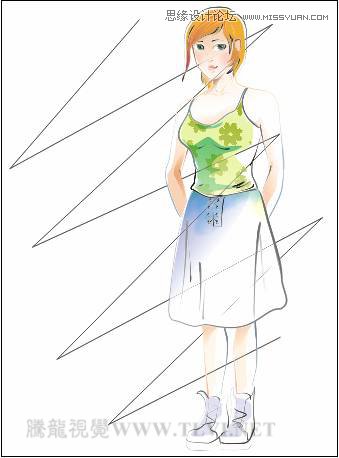
图1-29 绘制曲线
 情非得已
情非得已
-
 CorelDRAW结合PS制作超酷的海报立体字2016-11-28
CorelDRAW结合PS制作超酷的海报立体字2016-11-28
-
 CorelDRAW巧用网格工具绘制恶魔谷插画2014-03-29
CorelDRAW巧用网格工具绘制恶魔谷插画2014-03-29
-
 CorelDraw绘制颓废风格的立体字教程2012-12-08
CorelDraw绘制颓废风格的立体字教程2012-12-08
-
 CorelDRAW实例教程:绘制中国风国画教程2012-06-03
CorelDRAW实例教程:绘制中国风国画教程2012-06-03
-
 CorelDRAW绘制时尚风格的美少女漫画2012-05-23
CorelDRAW绘制时尚风格的美少女漫画2012-05-23
-
 CorelDRAW绘制卡通插画美女教程清晨的阳光2012-05-23
CorelDRAW绘制卡通插画美女教程清晨的阳光2012-05-23
-
 CorelDRAW实例教程:绘制中国风瓷器醉花阴2012-05-23
CorelDRAW实例教程:绘制中国风瓷器醉花阴2012-05-23
-
 CorelDRAW模拟人物照片绘画全过程分析2012-05-23
CorelDRAW模拟人物照片绘画全过程分析2012-05-23
-
 CorelDRAW详细解析报纸文字排版2010-08-22
CorelDRAW详细解析报纸文字排版2010-08-22
-
 CorelDRAW鼠绘教程:矢量抽象人物装饰画的绘制2010-07-21
CorelDRAW鼠绘教程:矢量抽象人物装饰画的绘制2010-07-21
-
 字体教程:CDR制作时尚的镂空艺术字
相关文章8542018-12-20
字体教程:CDR制作时尚的镂空艺术字
相关文章8542018-12-20
-
 CorelDRAW绘制抽象绚丽的圆点螺旋效果
相关文章48742016-11-28
CorelDRAW绘制抽象绚丽的圆点螺旋效果
相关文章48742016-11-28
-
 CorelDRAW结合PS制作超酷的立体字教程
相关文章28832016-11-23
CorelDRAW结合PS制作超酷的立体字教程
相关文章28832016-11-23
-
 CorelDRAW绘制立体风格的UI开关教程
相关文章40132016-07-20
CorelDRAW绘制立体风格的UI开关教程
相关文章40132016-07-20
-
 CorelDraw制作渐变风格的艺术字教程
相关文章49622016-06-30
CorelDraw制作渐变风格的艺术字教程
相关文章49622016-06-30
-
 CorelDraw制作淘宝宣传促销海报教程
相关文章69632016-01-07
CorelDraw制作淘宝宣传促销海报教程
相关文章69632016-01-07
-
 CorelDraw制作七夕情人节活动海报教程
相关文章69412015-12-30
CorelDraw制作七夕情人节活动海报教程
相关文章69412015-12-30
-
 CorelDraw绘制逼真的中国风梅花图教程
相关文章69192015-12-30
CorelDraw绘制逼真的中国风梅花图教程
相关文章69192015-12-30
